2 Cara Simple Menambahkan Akun Gmail di iPhone – Email adalah salah satu sarana komunikasi yang cukup sering digunakan masyarakat dunia. Tak hanya bisa diakses melalui browser PC, para pengguna smartphone bisa langsung mengakses email miliknya.
Dengan berbagai kemudahan yang ada, tak heran jika satu pengguna punya beberapa akun email yang berbeda-beda untuk kebutuhannya masing-masing.
Anda bisa menggunakan dua cara untuk setting email di iPhone, yaitu secara otomatis dan manual. Kalau sudah buat akun Gmail atau Outlook, Anda bisa menambahkan keduanya secara otomatis. Tapi untuk email kustom, misalnya kalau sudah membuat email dengan domain sendiri, Anda perlu menggunakan cara manual.
Dilansir dari applemamax.com, inilah 2 Cara Simple Menambahkan Akun Gmail di iPhone
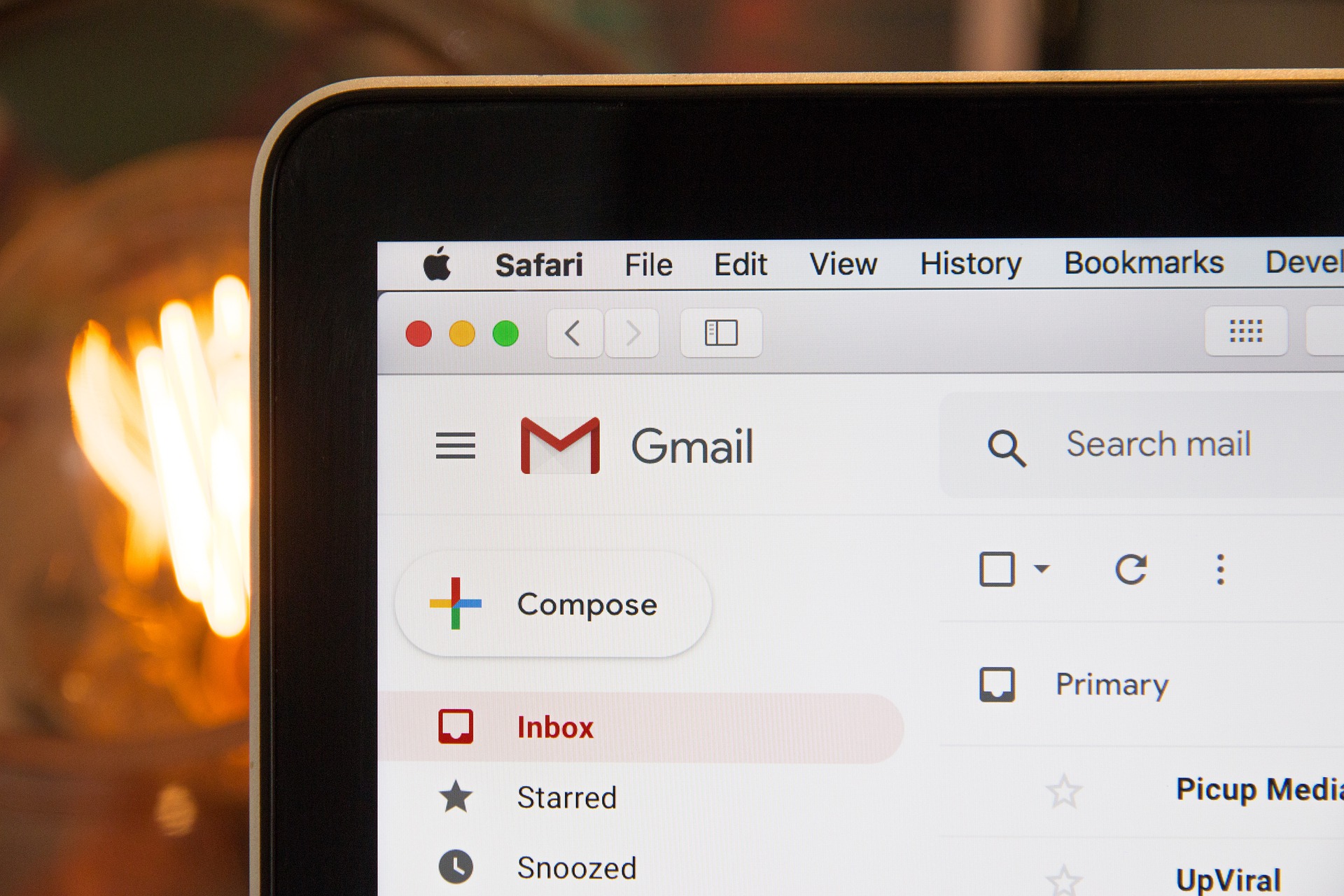
Menambahkan akun email di Mail app di iPhone/iPad secara otomatis
- Jika menggunakan email provider seperti Google ataupun iCloud, aplikasi Mail di iPhone secara otomatis akan mengeset email dengan cara memasukkan akun dan password saja.
- Buka Settings app di iPhone, scroll ke bawah hingga ketemu Mail app, lalu pilih Account.
- Tap Add Account, lalu pilih email provider (Google, Yahoo, dll).
- Masukkan akun email dan password.
- Tap Next lalu tunggu untuk verifikasi.
- Pilih info yang ingin aktifkan, seperti Contacts ataupun Calendar. Dengan mengaktifkan ini maka Contact yang sebelumnya tersimpan di ponsel Android, misalnya, akan secara otomatis tercopy ke iPhone.
- Tap Save.
Menambahkan akun email di Mail app di iPhone/iPad secara manual

Jika email provider yang gunakan tidak tertera didaftar, silakan tambahkan akun email secara manual. Untuk bisa melakukannya, harus tahu email setting untuk akun yang punya.
- Buka Settings app, pilih Mail, pilih Account.
- Tap Add Account, tap Other, tap Add Mail Account.
- Masukkan nama, akun email, password, dan deskripsi akun.
- Tap Next. Mail app akan mencari setting email yang tepat guna menyelesaikan setup akun. Jika berhasil, tap Done untuk mengakhiri. Jika gagal, lanjutkan dengan step di bawah.
Memasukkan setting email secara manual
Jika aplikasi Mail di iPhone ataupun iPad tidak bisa menemukan setting akun email maka harus melakukan input secara manual. Dari langkah di atas, pilih Next lalu lakukan beberapa langkah berikut:
- Pilih IMAP atau POP untuk akun baru. Jika tidak yakin di antara keduanya, silakan hubungi provider email.
- Masukkan data yang benar untuk Incoming Mail Server dan Outgoing Mail Server. Tap Next. Jika tidak punya info mengenai hal ini, silakan cari di sini.
- Jika setting yang masukkan sudah benar, tap Save untuk mengakhiri. Jika masih ada yang salah dalam input info, akan diminta untuk memasukkan kembali data yang benar.
Itulah artikel tentang 2 Cara Simple Menambahkan Akun Gmail di iPhone. Semoga bermanfaat bagi para pembaca dan jangan lupa untuk share ke teman, keluarga, pasangan serta sahabat kalian agar dapat merasakan maanfaatnya.



